XMは世界的にみても、トップレベルに多くのトレーダーが利用している海外FX会社です。
今回はたった3分で口座開設できるように、一緒に開設のページを見ながらやっていきましょう。

個人情報を入力
姓名はアルファベット表記で入力しましょう。
また入力後、枠の右端に緑色のチェックマークが表示されます。これが表示されていないと適切な入力になっていない可能性があるので、見直しましょう。
以下、私が入力した例です。適宜変えて入力してみてください。
- 下のお名前:Taro
- 姓:Yamada
- 居住国:Japan
- 希望言語:Japan
- 電話:+818011111111 (最初が「080」なら「+8180」に変えて入力)
- Eメール:risafx@gmail.com

取引口座の詳細の入力
取引プラットフォームタイプはMT4またはMT5から選択します。
私はMT4が好きなので、MT4を選択しています。仮想通貨を取引したいなら、MT5を選択します。
MT4とMT5の違いはほとんどありませんが、仮想通貨に対応しているのはMT5だけです。
豊富なインジケータを利用したり、自動売買をやりたいと考えている方にはMT4をおすすめします。
口座タイプですが、スタンダードを選んでおけば問題ありません。
初心者も上級者も使っている汎用性の高い口座になっております。また口座開設後、8つの口座を追加で簡単に開設できるため、口座タイプが合っていなかったら、別の口座を追加で開設すれば良いです。

姓名カナ表記・生年月日を入力
ここでは日本語でのカナ表記を入力します。

住所詳細を入力
ここではアルファベットで入力してください。
また、このあとに提出する住所確認書類と同じ住所にしないと開設できないので、ご注意ください。
また納税義務のある米国市民ではないと思いますので、いいえを選択。

取引口座詳細を入力
口座ボーナスは受け取りを希望しないと受け取れないので、ご注意ください。
3000円の口座開設ボーナスを受け取るためにも、「はい、ボーナスの受け取りを希望します」を選択しましょう。
レバレッジは888倍まで選択できますが、マイページでいつでも変更が可能なので、3000円の口座開設ボーナスで、888倍を体験してみることをおすすめします。

投資家情報を入力
ここは現実とかけ離れていない限り、とくに問題にならない項目なので、できるだけ嘘はつかずに記入しましょう。JPY換算ではなくUSD換算なので、ご注意ください。

口座パスワードと確認
口座パスワードはマイページにログインするときや、MT4またはMT5にログインするときに必要になるので、必ずパスワードはメモをとり、忘れないようにしましょう。
確認にチェックを入れ、リアル口座開設のボタンを押すと完了です。

完了後メールが届く
口座開設が完了すると、登録したメールアドレスに確認メールが届くので、「こちら」または「Eメールアドレスをご確認下さい」をクリックしましょう。
確認が完了するとすぐにメールが届きます。このメールにはMT4のIDとサーバ情報が載っているので、メールをなくさないようにしましょう。
何か分からないことがあれば、公式のサポートを受けることができますので、聞いてみましょう!


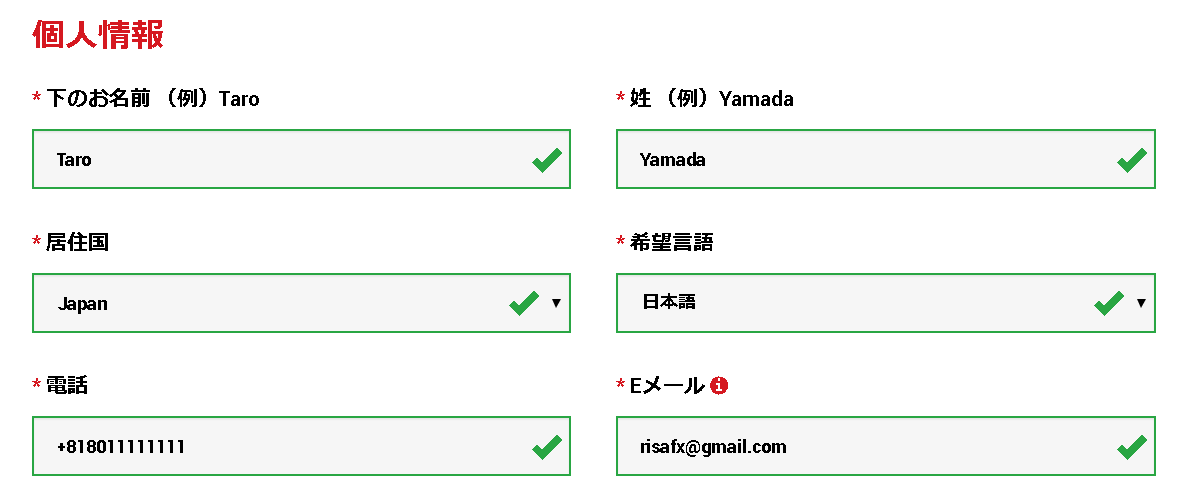
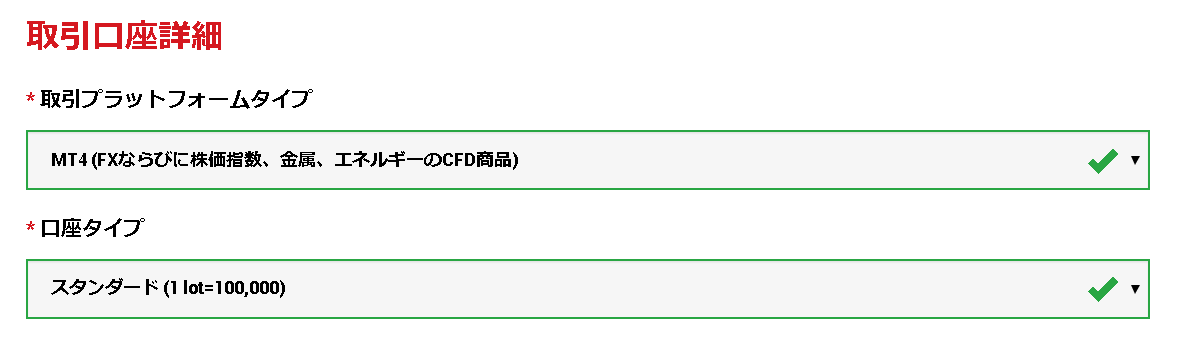
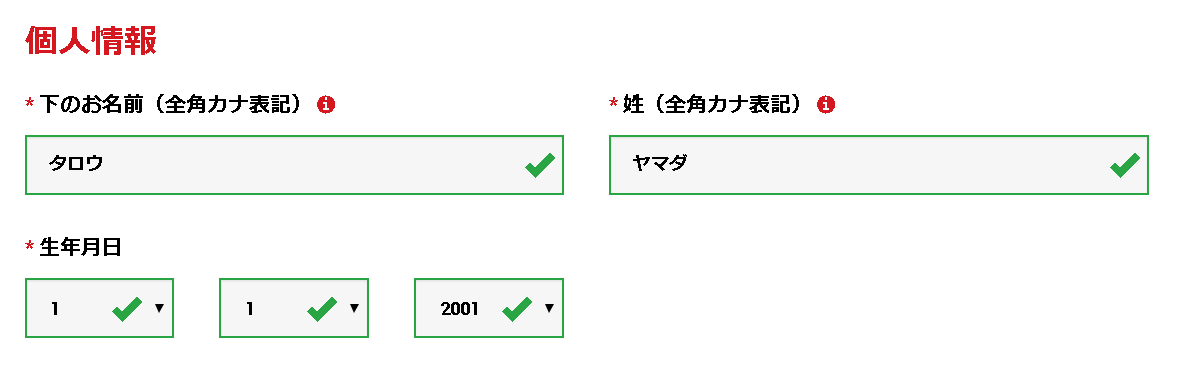
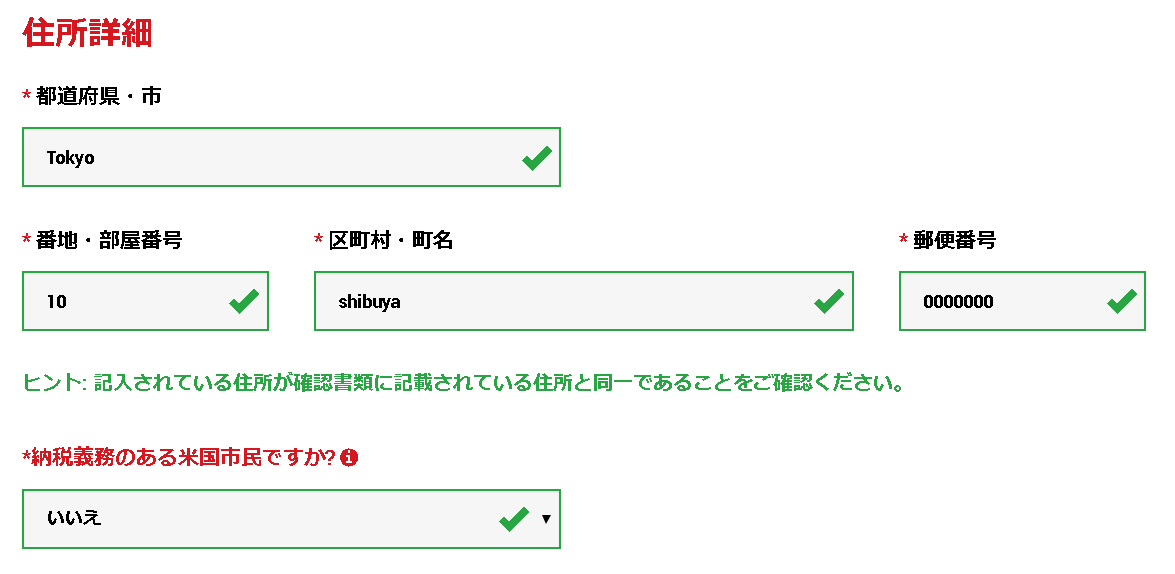
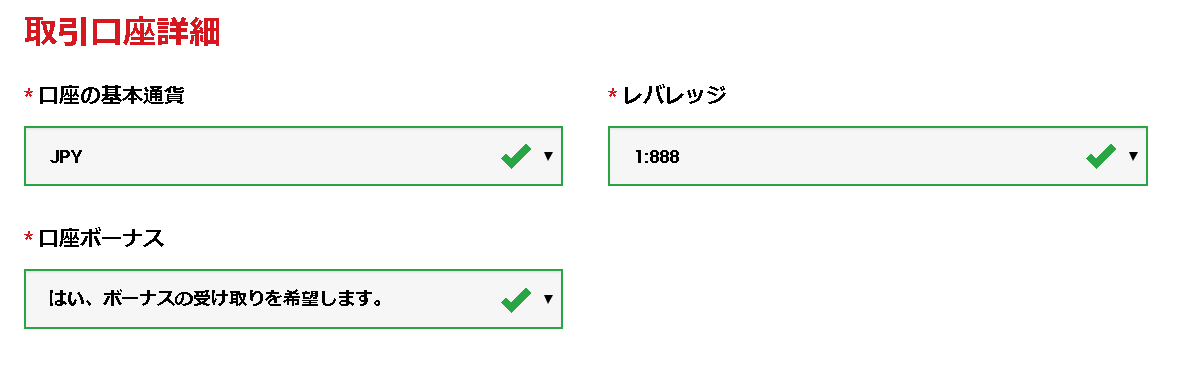
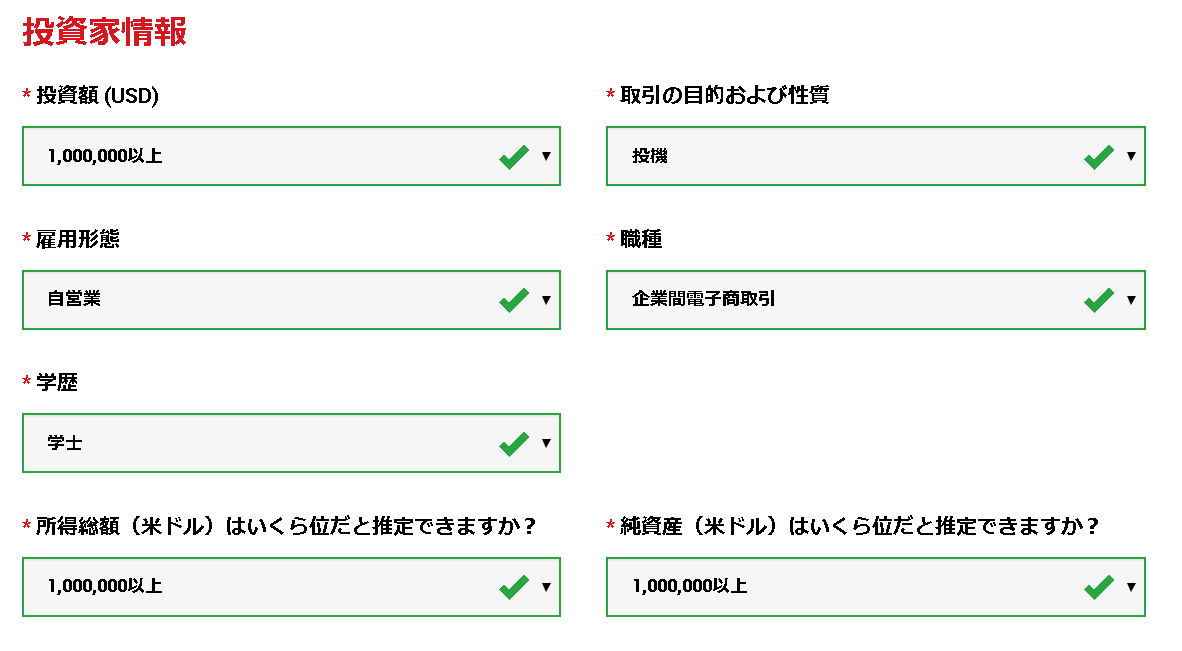
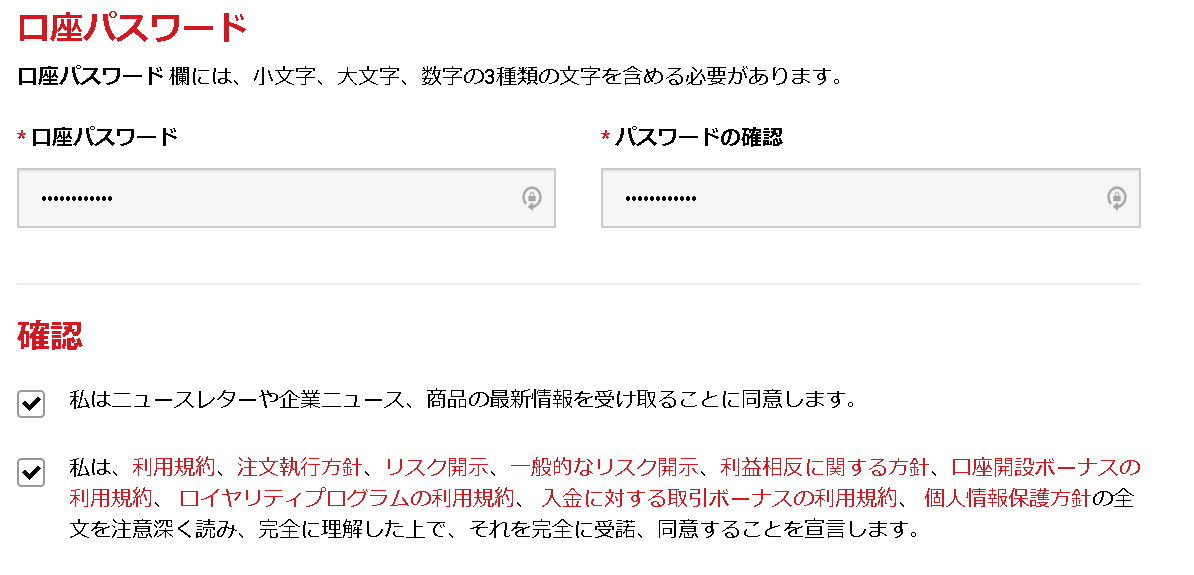


コメント